当サイトでは、数あるゲーミングPCを徹底的に検証し、おすすめのゲーミングPCを紹介しています。選び方や重視すべきポイントなどもわかりやすく解説していますので、ぜひご覧ください!
Apexにドはまり中の管理人シルバーです。
最近のeSports市場は、かなりの盛り上がりを見せています。
さまざまなゲームがものすごい勢いで人気になっており「本格的にゲームを始めてみたい」という人も多いのではないでしょうか?
ただ、そうなると必要になってくるのが「ゲーミングPC」です。
人気のバトルロイヤル系ゲームのApexやフォートナイトなどを快適にプレイしたいなら、ゲーミングPCの導入は必須です。
しかし、ゲーミングPCをいざ選ぶとなると
- どこで販売してるものを買うのがおすすめ?
- どうやって選べばいいの?
など、さまざまな疑問が出てきますよね。
そこで本記事では、これら4つをメインに紹介しています。
当サイトでは、ゲーミングPCの選び方と比較のポイントをおさえ、ベストな一台を見つけられるようにサポートしますよ!
今回は情報盛りだくさんで、分かりやすくお伝えします!
目次(気になる項目をクリック)
おすすめのゲーミングPCの選び方のポイントは?
まずはゲーミングPCの選び方を2点に分けてお伝えします。
選び方と比較のポイントを知ることで「何を見ればいいのか」が明確になります!
①やりたいゲームを基準にゲーミングPCを選ぶ
やはり「ゲーミングPCを購入したい」というからには、やりたいゲームがある場合がほとんどではないでしょうか。
したがって、まずはそのゲームがしっかりプレイできる性能を備えたゲーミングPCを選ばなければなりません。
その判断の基準となるのが「フレームレート」。
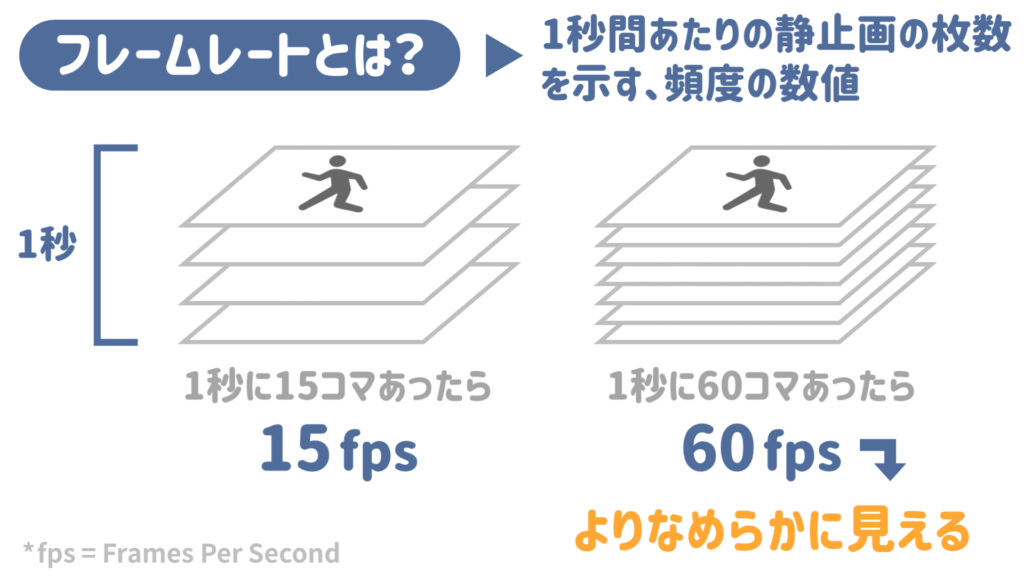
性能の良いゲーミングPCを買えば、高いフレームレート・ベンチマークスコアを平均的に出すことができます。
しかし、それに比例して価格は高くなります。
個人的には、144 fps のスコアを安定して出せるゲーミングPCを買うのがおすすめ。
- 60fpsならPS4・Switchなどのゲーム機でも出すことが可能なのでもったいない
- 240fpsを目指すと、とんでもなく高くなってしまう
- さらに144fpsと240fpsは正直そこまで変わらない(という人もいる)
- 実際144Hzでも十分快適
以上の点から144fpsはコストパフォーマンスに優れ、迷っている人はまず144fpsを目指すことをおすすめします。
最高の環境でプレイしたい人は、240fpsを出せるPCもいいですが、そこは予算と相談ですね…!
②配信や録画もしたいなら、+αの性能にする
ゲームの配信や録画を考えている方もいるでしょう。
先ほど「やりたいゲームで144fpsを平均的に出せるゲーミングPC」を選ぶといいと書きました。
しかし、配信や録画をするとなるとほとんどの場合、フレームレートが安定しなくなったり、下がってしまいます。
したがって、配信や録画をしながら快適にプレイしたいとなると、+αの性能を持ったゲーミングPCを購入しなければなりません。
ゲーミングPCのスペックの見方と各パーツの目安
ゲーミングPCを選ぶのに、なにも知識が無い状態ですと、自分に合った選択ができません。
だからといって「パソコンにめちゃくちゃ詳しくないと、ゲーミングPCが選べない」というわけでもありません。
ここでは最低限の知識は知っておこうということで、ゲーミングPCのスペックを決めるのに必要な知識だけをしっかり紹介します。
流し読みするだけでも大丈夫なので、ぜひご覧ください。
ゲーミングPCのスペックの見方(確認方法)
まずゲーミングPCで一番大事なパーツだといえる「グラフィックボード」のスペックの見方を「RTX 3060」を例に出して説明していきます。
RTX 4060の場合「4060」の「40」が世代で「60」が性能を表し、その性能の数字が大きければ大きいほど、性能が高いという意味です。
その他にもクラスや規格などいろいろありますが、基本的にこの2つだけ理解しておけば大丈夫です!
次に、ゲーミングPCの中でも非常に重要なパーツである「CPU」の見方についてです。
CPUでよく目にするのは「Core i〇」や「Ryzen 〇」などという表記かと思いますが、これはこの〇に入る数字が大きければ大きいほど性能が高いという意味になります。
CoreやRyzenはCPUの種類で、〇の後に続く文字は世代やシリーズについての表記です!
つづいて、PCの作業の領域を決めるのが「メモリ」。
メモリはPCの動作速度に関係するため、8GBや16GBなど数字が大きければ大きいほど動作の安定性が向上します。
最後に、ゲーミングPCにおいて必須になる「SSD」。
SSD(ストレージ)は、容量が大きいほど多くのゲームデータを保存することができます。
SSDのスペックを確認する際に「 NVMe 」や「 M.2 」などが表記されていることがありますが、こちらは接続端子の規格であるため、性能を見たい際はそこまで気にする必要はありません。
基本的にスペックは表記されている数字が大きければ大きいほど、性能が高いという意味になります!
ゲーミングPCはグラフィックボードが命!
まず知っておいてほしいことは「グラフィックボード(グラボ)」についてです。

グラフィックボードは、ゲーミングPCにおいて一番大事といっても過言ではないパーツで、このパーツが無いとゲーミングPCといえないくらい重要。
上で説明したフレームレートに一番影響するのもグラフィックボードですね。
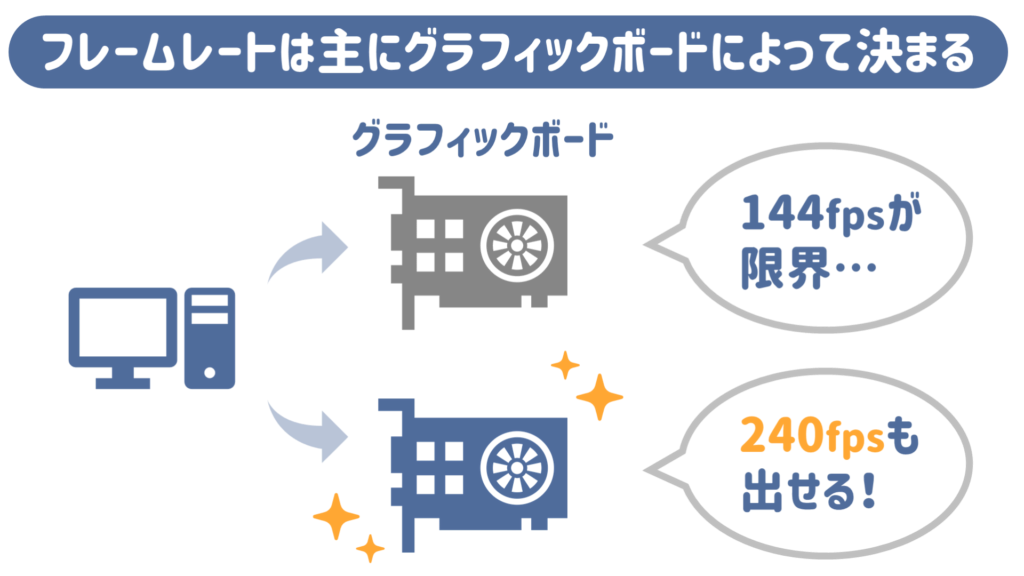
グラフィックボードの性能によって、出せるフレームレートの限界が変わります。
- 144fpsを出したいのであれば、それなりに高い性能のグラフィックボード
- 240fpsを出したいのであれば、とても高い性能のグラフィックボード
が必要になります。
おおよそではありますが、主要のグラフィックボードのゲーム性能は以下のとおりです。
ブラウザゲームであったり、軽くダウンロードして遊べるようなゲームは、GeForce MX250 / MX350で問題ありません。
しかし、バトロワゲームなどの負荷がかかりやすいゲームでは、最低でもGTX 1660以上は欲しいところ。
近頃はアプデにより、バトロワゲームの必要スペックも結構上がってきてるので、性能に余裕のあるグラボを選びましょう!
なお、同じグラフィックボードでも、ゲームによって出せるフレームレートが変わります。
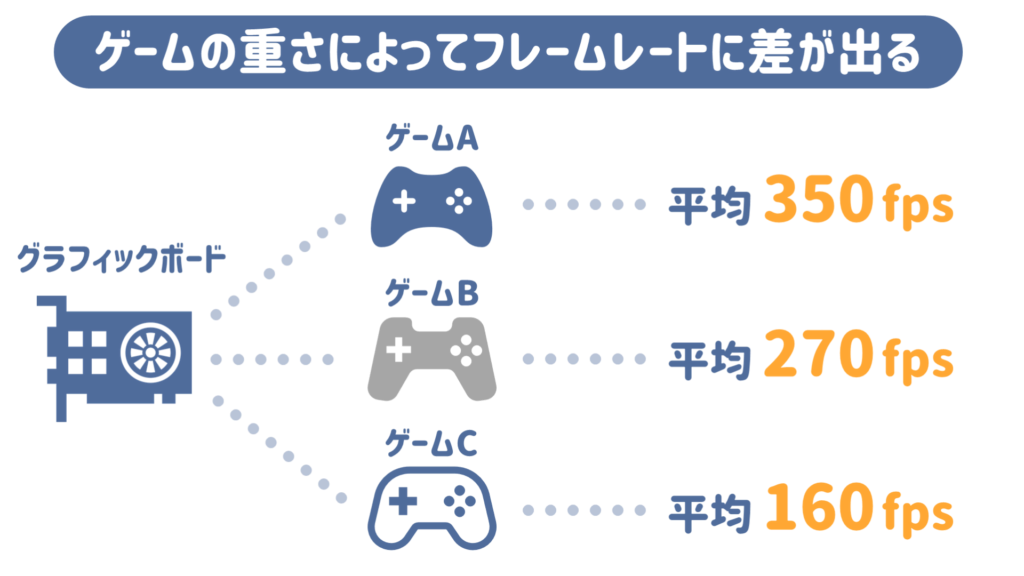
ゲームによって負荷が違うので、フレームレートも必然的に変わってきますね。
- 自分のやりたいゲームで
- どのグラフィックボードを使えば
- どんなフレームレートが出るのか
ここらへんを知っておくと、自分に合ったゲーミングPCを選ぶことが可能ですよ!
ゲーミングPCはCPUも妥協しない!
CPUも、パソコンの中心となるとても重要なパーツです。

フレームレートに一番関わるのはグラフィックボードですが、CPUの性能が悪いとグラフィックボードの足を引っ張ってしまうことがあります。
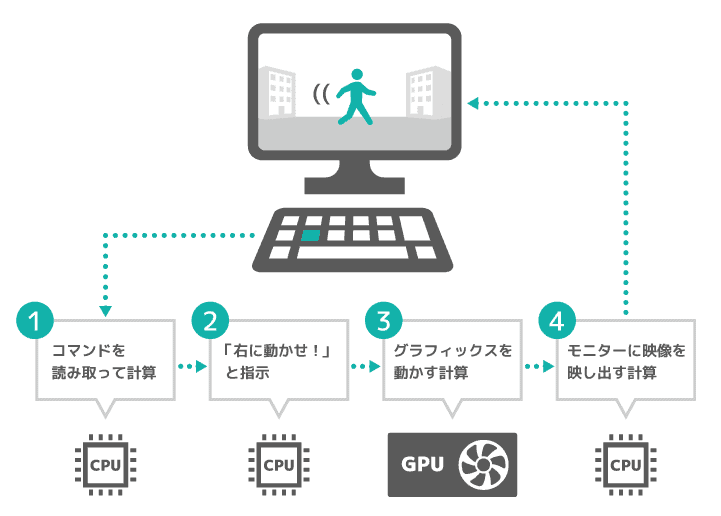
こういった現象をCPUのグラフィックボードに対する「ボトルネック」といいます!
したがって、ゲーミングPCを選ぶときは、グラフィックボードの足を引っ張らないCPUを選ぶことが大事になりますね!
本記事で紹介する「ゲーミングPC」は、ボトルネックが起こるような構成のPCは紹介していませんが、自作でパーツを組んでPCを作る人は注意が必要です。
ちなみに、CPUのゲーム性能は以下のイメージ。
- Atom・Celeron・Pentium…性能が不十分
- Core i3…ゲームは厳しい(設定にもよる)
- Core i5…バトロワゲームを最低限遊べる
- Core i5 F・K/Core i7 F・K…バトロワゲームも快適に遊べる
Core i3だとバトロワゲームをプレイするには非常に厳しく、設定をかなり落としてようやく少しできるという感じです(カクつきなどは多少あります)。
Core i5だとバトロワゲームを中くらいの設定で最低限遊ぶことができますが、やはりそれでも「快適」とはいえないので、できればCore i5のF・K以上のCPUをおすすめします。
FやKというのはCPUのシリーズであり、末尾にアルファベットで表記されます!
メモリは余裕をもって選ぼう
メモリは、PC上で同時に作業することができる容量というイメージです。

簡単にいうと、どれだけのソフトを同時に起動できるかというイメージですね!
ゲーミングPCによくあるのは「16GB」もしくは「32GB」のメモリ容量ですが、このような基準で選ぶといいと思います。
- ゲームしかしないのであれば16GB
- 録画や配信もするのであれば32GB
メモリ容量が大きいほど価格はもちろん高くなるので、そこは予算と相談だと思います!
ちなみに、メモリ容量の目安は下記のようなイメージです。
- 4GB…バトロワゲームは無理
- 8GB…一応バトロワゲームができる
- 16GB…快適にバトロワゲームができる
- 32GB…配信や動画編集なども非常に快適にできる
フォートナイトやApex Legendsなど、多くのバトロワゲームの推奨メモリが8GBであるため、プレイはできます。
しかし、動作が重くなったり、クラッシュする可能性があります。
「推奨」はあくまで8GBなので、理想は16GB以上積んでおくと安心です。
ゲーミングPCは16GBが一番多いかなと思います!
ゲーミングPCにSSDは必須
SSDは、ゲームのデータや写真や動画などを保存しておくための「ストレージ」と呼ばれるパーツになります。

ストレージには
- 安価で大容量で読み書きの速度が遅いHDD
- 高価で小容量で読み書きの速度が速いSSD
この2種類があります。
どちらも一長一短で使い分けるのがいいと思うのですが、OSやゲームデータだけはSSDに保存するのがベターです!
PCの起動速度が速くなったり、ゲームのロード時間が短縮されたりしますので、特に理由がないかぎり、SSDは付けましょう!
購入するところによっては追加でSSDを搭載できたりするので、HDDを削ってでもSSDを追加するのがおすすめです!
ちなみに、SSD容量の目安は以下のイメージ。
- 256GB…ゲームを複数やりたいなら物足りない
- 512GB…いろいろなゲーム(5〜10本)をダウンロードできる
- 1TB…たくさんのゲーム(10〜20本)をダウンロードできる
- 2TB以上…動画クリエイターにおすすめ
基本的にゲームはSSDにダウンロードする形となるので、たくさんのゲームをプレイしたい人は、容量をとくによく考える必要があります。
ちなみに、ダウンロード容量としてフォートナイトで20〜30GBほど、Apex Legendsで30GBくらいです。
ただし、ゲームによってダウンロード容量はかなり異なり、1本で100GB程度必要なタイトルもあるため、まずはゲームの公式サイトから容量を確認するのをおすすめします。
モニターも必要
スペックの高いゲーミングPCを購入するのであれば、それに合わせてスペックの高いモニターの導入も必須です。
というのも、モニターのスペックが低いと、いくらゲーミングPCのスペックが高くても意味がありません。
モニターのリフレッシュレートを、PCのフレームレートに合わせることが必要です。
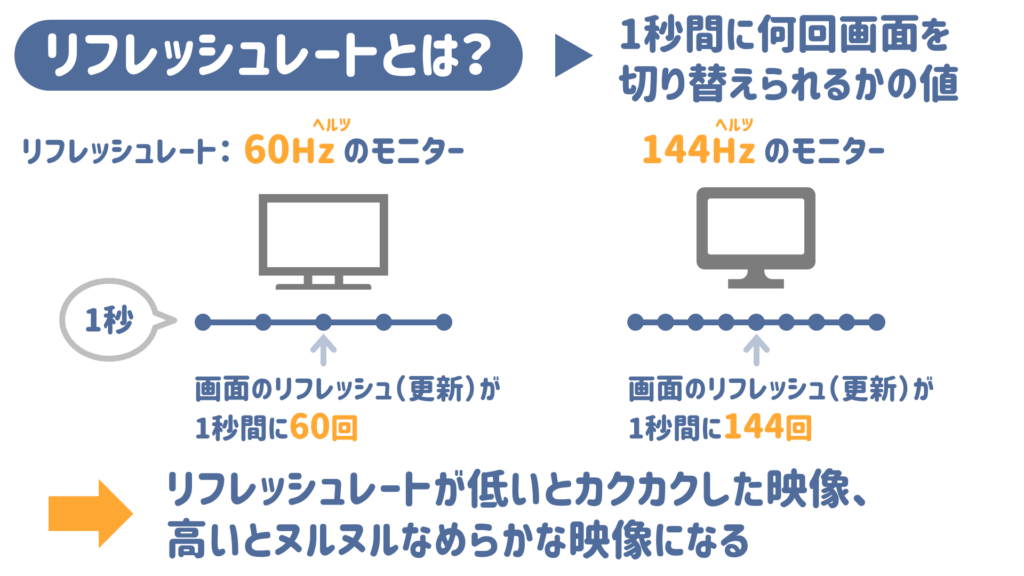

モニターのリフレッシュレートの目安としてはこんなイメージ。
- 60Hz…バトロワゲームでは物足りない(PS4・Switchの最大fps)
- 120Hz…PS5の最大fps
- 144Hz…滑らかな映像でゲームを楽しめる
- 240Hz…さらに滑らかな映像でゲームを楽しめる
60Hzでもそれなりに滑らかではありますが、PS4やSwitchの最大フレームレートと変わらなかったりと、バトロワゲームをしたい場合は物足りなさがあります。
一方144Hzのモニターは、60Hzよりもかなり滑らかで、かつ他のゲーム機でも出せないフレームレートとなっているためおすすめです。
予算に余裕があるなら、プロゲーマーが使うような240Hzのモニターを検討してみてはいかがでしょうか!
こちらの記事でくわしく解説していますので、モニターの購入も検討している人はあわせて参考ください。
Apexを快適にプレイ(144fps)するならこれくらいのスペックが必要
| CPU | Intel Core i5 3570Tおよび同等品 |
| GPU | GeForce GTX 970 / AMD Radeon R9 290 |
| RAMメモリ | 8GB |
| ストレージ | 22GB以上の空き容量 |
| OS | Windows 7 64ビット版 |
公式サイトの方で発表されているApex Legendsの推奨スペックは上記のとおりになります。
推奨スペックではあるものの、上記のようなスペックのゲーミングPCだと、Apexを快適にプレイすることは難しいです。
CPUはCore i5の第14世代、GPUは最低でもRTX 4060ほどで、メモリは16GBを積んでおくと、快適にプレイできます。
ApexにおすすめのゲーミングPC・ノートパソコンは、こちらの記事でくわしく紹介しています。
ゲーミングPCをセットで買ったらどれくらいの値段するの?
ゲーミングPCをセットで買ったときの値段は、自作するかBTOで買うのか、どのゲームを遊びたいのかによっても結構異なります。
そこで具体的に
- 自作とBTOでどれくらい値段が変わるのか?
- 初心者におすすめのセットはGALLERIA
- フォートナイトをプレイするなら最低限どれくらいの値段が必要?
- Apexをプレイするなら最低限どれくらいの値段が必要?
このような疑問を持つ人に向けて「ゲーミングPCの値段」について説明していきます。
自作とBTOでどれくらい値段が変わるのか?
結論からいうと、PCを自作するのとBTOで購入する際の価格差は、状況によってけっこう異なります。
例えば、どれくらいのランクのPCなのかによっても変わり、ハイスペックモデルのものだと、自作とBTOとでは1万円以上の差がつく場合もあります。
また、CPUやGPUなどPCの中でも高価なパーツを海外のサイトで購入することで、一応自作の方が数万円程費用を抑えられます。
このように「日本か海外どちらでパーツなどを購入するのか」「どのランク帯のPCを購入するのか」でもかなりの価格差が生じるため、「自作かBTOどちらがお得なのか」は一概にいえません。
自作PCの方が安いというイメージを持たれる方が多いと思いますが、実は自作PCより安いBTO PCもあるんです!
初心者におすすめのセットはGALLERIA
初心者向けにおすすめなのが、ドスパラのゲーミングブランド「ガリレア」から発売している売れ筋モデル「RM5C-G60S」です。

「構成内容を変更する」からカスタマイスでき、周辺機器も一緒に購入できます。
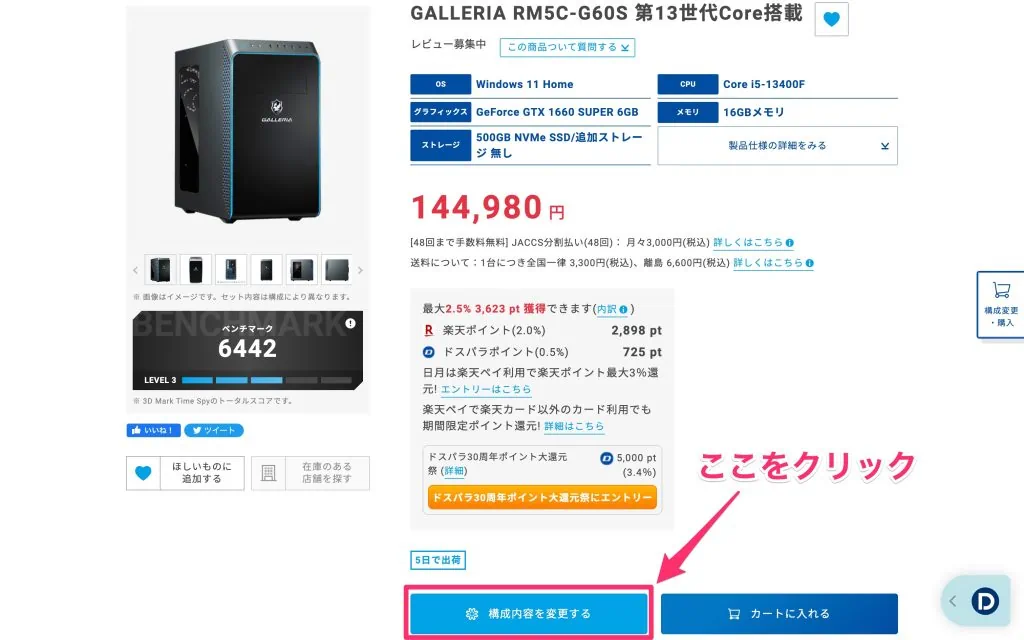
そこでデバイスを一緒に購入すると下記の内訳になります。
| デバイス | 品名 | 価格 |
|---|---|---|
| PC | GALLERIA RM5C-G60S | 139,980円 |
| モニター | Viewsonic VX2458-P-MHD(TN) | 21,670円 |
| マウス | GALLERIA レーザーマウス | 2,178円 |
| キーボード | GALLERIA Gaming Keyboard | 2,178円 |
| 合計 | 166,006円 |
GPUにGTX 1660 SUPERを搭載しているため、設定を下げれば重いゲームもプレイ可能です。
安価なデバイスを一緒にセットで購入しても、16万円前後の価格で一式そろえることが可能と、かなりコスパ良く購入できます。
ゲーム配信も可能なスペックなのでおすすめです!
フォートナイトをプレイするなら最低限どれくらいの値段が必要?
結論からいうと、最低でも8〜9万円くらいは必要です。
昔のフォートナイトは比較的軽く、もう少し価格が低いPCでも全然遊べたのですが、チャプター2に入るにつれてだんだん重くなっており、要求スペックも高くなってきています。
かかる費用も必然的に高くなってきてるんですよね…
Apexをプレイするなら最低限どれくらいの値段が必要?
Apex Legendsはフォートナイトよりも少し重いので、最低10万円ほどはかかります。
もちろんあくまでも「最低限の費用」なので、10万円ほどのPCで快適にApex Legendsができるかというと、決してそうではありません。
「ゲーム配信もしたい」などという場合には、さらに費用を足す必要があります。
セールを狙うと、10数万円のPCが10万円程度で購入できることもあるので要チェック!
2024年のおすすめゲーミングPC(デスクトップパソコン)を紹介
高コスパで初心者にもおすすめのドスパラやマウスコンピューター中心に、以下のユーザー向けに厳選して選びました。
初心者・安いのが欲しい人におすすめのゲーミングPC
まずは、初心者におすすめの安いゲーミングPCを紹介していきます。
| モデル名 | 特徴 | CPU | GPU | メモリ | ・ストレージ | 価格 |
|---|---|---|---|---|---|---|
GALLERIA XA7R-R46 | RTX 4060搭載ながらコスパにすぐれる | Ryzen 7 5700X | RTX 4060 | 16GB | 1TB NVMe | 154,980円 |
NEXTGEAR JG-A5G60 | 価格と性能のバランスが良い | Ryzen 5 4500 | RTX 4060 | 16GB | 1TB NVMe | 129,800円 |
NEXTGEAR JG-A5G6T | RTX 3060 Ti搭載で低価格 | Ryzen 5 4500 | RTX 3060 Ti | 16GB | 500GB NVMe | 124,800円 |
Magnate MV-EM | 第14世代Core搭載で最安値 | Core i5-14400F | RTX 4060 | 16GB | 500GB NVMe | 153,980円 |
なお、こちらの記事では、安いゲーミングPCのおすすめを紹介しています。
GALLERIA XA7R-R46|RTX4060搭載ながらコスパにすぐれる

| CPU | Ryzen 7 5700X |
| グラフィック | GeForce RTX 4060 8GB |
| メモリ | 16GB |
| SSD | 1TB NVMe |
| HDD | 非搭載 |
| 価格 | 154,980円( 税込 ) |
- コスパにすぐれるRTX 4060を搭載
- 静音性も高い
- 過去にメディアにも紹介されたPCの後継モデル
ガレリア XA7R-R46は、コスパのかなり高いゲーミングPCです。
グラフィックボードには自作PCでも人気のRTX 4060を搭載し、フォートナイトやApexなど少し重めのゲームでも144fps以上をたたき出すことが可能。
また、PCの静音性も高く、ゲームのプレイ中にもファンの音などは全く気になりません。
安くておすすめなモデルです!
NEXTGEAR JG-A5G60|価格と性能のバランスが良い

| CPU | Ryzen 5 4500 |
| グラフィック | GeForce RTX 4060 8GB |
| メモリ | 16GB |
| SSD | 1TB NVMe |
| HDD | 非搭載 |
| 価格 | 129,800円( 税込 ) |
- 価格と性能のバランスがとれたモデル
- フルHDならほとんどのゲームが遊べる
- これからゲームを始めたい人に最適
NEXTGEAR JG-A5G60は、価格と性能のバランスがとてもとれたゲーミングPCです!
CPUにはRyzen 5 4500、GPUにはRTX 4060を搭載し、フルHDならほとんどのゲームを余裕もって遊べます。
同グレード帯の中でもコスパが良いので、これからPCゲームをはじめたい人にはいち押しモデルです。
ただし、240fpsでゲームをしたいときはスペック的に厳しいので、その場合はスペックのもう少し高いゲーミングPCをおすすめします。
編集作業なども難なくこなせますよ!
NEXTGEAR JG-A5G6T|RTX 3060 Ti搭載で低価格

「NEXTGEAR JG-A5G6T」も、価格を抑えたい人にはとてもおすすめのゲーミングPCです。
| CPU | Ryzen 5 4500 |
| グラフィック | GeForce RTX 3060 Ti 8GB |
| メモリ | 16GB |
| SSD | 1TB NVMe |
| HDD | 非搭載 |
| 価格 | 124,800円( 税込 ) |
- Ryzen 5・RTX 3060 Ti搭載で最安値
- ゲームによって設定次第で144fpsでプレイすることも可能
- 同グレード帯でもコスパ抜群
NEXTGEAR JG-A5G6Tは、価格を抑えつつゲームを快適にプレイしたい人に必見のゲーミングPCです。
グラフィックボードはRTX 3060 Tiなので、ローエンドであるものの、GTX 1660 SUPERよりすぐれた性能を発揮します。
グラフィック設定を落とせば、Apexで144fpsでのプレイは十分可能です。
RTXシリーズの組み合わせで価格を抑えたい人は、このPCで決まり!
Magnate MV-EM(マグネイト MV-EM)|第14世代Core搭載で最安値

| CPU | Core i5-14400F |
| グラフィック | GeForce RTX 4060 8GB |
| メモリ | 16GB |
| SSD | 500GB NVMe |
| HDD | 非搭載 |
| 価格 | 153,980円( 税込 ) |
- 15万円台ながら第14世代Core i5とRTX 4060搭載
- CPUとGPUの性能バランスが良い
- 設定次第で144fpsを出せる
- Apexよりも重いゲームでは144fpsを出すことは厳しい
「Magnate MV-EM」は、価格を最低限に抑えつつ、Apexで144fpsを出したい人におすすめのゲーミングPCです。
15万円台ながらCPUとGPUの性能バランスが良いため、Apexでは設定を下げることで144fpsを出すことができます。
ただし、Apexの高設定では100fpsを切るので「より重いゲームでも144fpsを出したい」という人は、もう少しスペックの高いPCがおすすめです。
比較的軽めのゲームで144fpsを出したい人におすすめのゲーミングPCです!
コスパよくバランスの良さを求める人におすすめのゲーミングPC
次に、ある程度のゲーム性能をキープしつつ、価格を比較的おさえたゲーミングPCを紹介します。
| モデル名 | 特徴 | CPU | GPU | メモリ | ・ストレージ | 価格 |
|---|---|---|---|---|---|---|
GALLERIA XA7C-R46T | コスパにすぐれる | Core i7-14700F | RTX 4060 Ti(8GB) | 32GB | 1TB NVMe | 239,980円 |
GALLERIA XA7C-R47 | パワフルな性能 | Core i7-14700F | RTX 4070 | 32GB | 1TB NVMe | 269,980円 |
G-Tune DG-I7G7S | コスパ抜群でオトクな構成 | Core i7-14700F | RTX 4070 SUPER | 32GB | 1TB NVMe | 289,800円 |
OMEN 25L Desktop | スタイリッシュで高性能 | Core i7-14700F | RTX 4070 Ti SUPER | 16GB | 1TB NVMe | 279,400円〜 |
GALLERIA XA7C-R46T | 高性能で高コスパ!

「ガレリア XA7C-R46T」は、全体的なパーツ構成を見ても、コスパが非常に良いゲーミングPCです。
| CPU | Core i7-14700F |
| グラフィック | GeForce RTX 4060 Ti 8GB |
| メモリ | 32GB |
| SSD | 1TB NVMe |
| HDD | 非搭載 |
| 価格 | 239,980円( 税込 ) |
- コスパにすぐれるガレリア人気No.1モデル
- 非常に高性能で、ほとんどのゲームを快適にプレイ可能
- Core i7 第14世代の高性能CPUを搭載
- SSDがNVMe接続なので、高速にデータの読み書きが可能
- ゲーム以外の場面でも万能に使える(動画編集・配信など)
グラフィックボードにはRTX 4060 Ti(8GB)を搭載し、FPS・TPSゲームや最新ゲームなどでも144fpsを出すことができます。
また、ゲームの設定次第では240fpsで快適にゲームをプレイ可能です。
CPUには第14世代Core i7を積み、メモリも16GBなので、配信や動画編集なども難なくこなせます。
コスパが抜群に良いため、迷った人はこのPCを買っておけばOK!
GALLERIA XA7C-R47 | シンプルな外観とパワフルな性能

「GALLERIA XA7C-R47」は、ミドルレンジに当たる高スペックモデルです。
| CPU | Core i7-14700F |
| グラフィック | GeForce RTX 4070 12GB |
| メモリ | 32GB |
| SSD | 1TB NVMe |
| HDD | 非搭載 |
| 価格 | 269,980円( 税込 ) |
- ゲームによっては240fpsでプレイ可能な性能
- 高速SSDをそなえ、ストレスフリー
- 32GBのメモリをそなえ、配信性能もそれなりに高い
- RTX 4070搭載でグラフィック性能も高い
- 軽いゲームしかしない人にはややオーバースペック
グラボにはRTX 4070を搭載し、ゲームを最高画質にしても100fps以上は安定して出ます。
また、SSDも1TB積んでいるので、画像や動画などをたくさん保存するという人も安心です。
メモリには32GB搭載しているため、フォートナイトを実際に配信しながらでも、フレームレートを落とさず快適にプレイできました。
配信するにしても余裕なスペックです!
高フレームレートでゲームしたい人や、配信も考えている人にはかなりおすすめのゲーミングPCとなっています。
G-Tune DG-I7G7S | コスパ抜群でオトクな構成

| CPU | Core i7-14700F |
| グラフィック | GeForce RTX 4070 SUPER 12GB |
| メモリ | 32GB |
| SSD | 1TB NVMe |
| HDD | 非搭載 |
| 価格 | 289,800円( 税込 ) |
「G-Tune DG-I7G7S」は、万能な人気構成のゲーミングPCです。
Apexやフォートナイトなど、人気タイトルを充分快適にあそべる性能をほこり、ゲーマーでも不満なし。
CPUには第14世代Core i7、グラボにRTX 4070 SUPERとミドルハイスペックながら、SSDを控えめにすることで全体の価格を抑えています。
また、電源ユニットをケース上段に配置しているためパーツの間隔が広く、熱いバトルシーンでもPCは常にクールを保ちます。
今の時期にこの価格でハイモデルが購入できるのはかなり狙い目です。
OMEN 25L Desktop|置く場所に困らないスリムデスクトップ

| CPU | Core i7-14700F |
| グラフィック | GeForce RTX 4070 Ti SUPER 12GB |
| メモリ | 16GB |
| SSD | 1TB NVMe |
| HDD | 非搭載 |
| 価格 | 279,400円〜( 税込 ) |
- スマートなデスクを目指す人にぴったり
- RTX 4070 Ti / Ti SUPERモデルでもコスパ抜群
- ケースがシンプルでスリム
- 届くまでに1ヶ月以上かかることもある
「OMEN 25L」は、見た目の主張が控えめなスリムデスクトップ。
そのまま置いても悪目立ちしないほか、見えないところに隠すこともできます。
「大きいケースは見た目的にもちょっと……」と思う女性ゲーマーにもおすすめ。
性能はミドルクラスで、人気のタイトルを144fpsで遊べる水準です。
置く場所に困らない、幅165mmのスリムデスクトップ!
プロを目指す・配信も考えている人におすすめのゲーミングPC
高性能でゲーム実況にも最適なハイスペックモデルを紹介します。
| モデル名 | 特徴 | CPU | GPU | メモリ | ストレージ | 価格 |
|---|---|---|---|---|---|---|
GALLERIA ZA7C-R48 | 性能バランスの良いハイクラスモデル | Core i7-14700KF | RTX 4080 | 32GB | 1TB NVMe | 399,980円 |
GALLERIA ZA9C-R48S | 価格を抑えつつ高性能 | Core i9-14900KF | RTX 4080 SUPER | 32GB | 1TB NVMe | 469,980円 |
ALIENWARE AURORA R16 | 圧巻の最強性能 | Core i9-14900KF | RTX 4090 | 32GB | 1TB NVMe | 535,725円 |
G-Tune FZ-A9G90 | 人気ゲームを8Kで遊べるハイエンドPC | Ryzen 9 7900X | RTX 4090 | 64GB | 2TB NVMe | 599,800円 |
GALLERIA ZA7C-R48 | 性能バランスの良いハイクラスモデル

| CPU | Core i7-14700KF |
| グラフィック | GeForce RTX 4080 16GB |
| メモリ | 32GB |
| SSD | 1TB Gen4 NVMe |
| HDD | 非搭載 |
| 価格 | 399,980円( 税込 ) |
- 性能バランスが非常に良い
- 最高クラスのゲーミング性能
- Apexでも240fps張り付きが狙える
- ゲーム実況・配信も余裕で可能
「ガレリア ZA7C-R48」は、同社のゲーミングPCでも最高クラスのパフォーマンスをほこるPCです。
GPUはRTX 4080とハイクラスですが、CPUを第14世代Core i7とすることで全体のコストを抑え、性能・コスパともに高くなっています。
これだけ高スペックなのでゲームはもちろん、ゲーム配信・動画編集も余裕でできます。
ほぼ全てのゲームが快適にプレイできる性能ですので「最高の環境でゲームをしたい」という人には非常におすすめのゲーミングPCです!
スペック不足で悩むことはまず無いかと思います…!
GALLERIA ZA9C-R48S|価格を抑えつつ高性能

| CPU | Core i9-14900KF |
| グラフィック | GeForce RTX 4080 SUPER 16GB |
| メモリ | 32GB DDR5-4800 |
| SSD | 1TB NVMe |
| HDD | 非搭載 |
| 価格 | 469,980円( 税込 ) |
- 理想的な構成だけどコスパもいい
- 高性能高コスパのCore i9-14900KFを搭載
- RTX 4080 SUPERを搭載し、FPS.TPSゲームでも250〜300FPSを出せる
「GALLERIA ZA9C-R48S」は、理想的な構成でありながらコスパも良いゲーミングPCです。
CPUは第14世代のCore i9と現状で最高クラスのGPUを搭載し、重いゲームでも240fpsを出せ、快適にプレイ可能です。
グラフィックボードはRTX 4080 SUPERを搭載しているため
- フォートナイト
- Apex Legends
- PUPG
などのゲームでも250〜300fpsをたたき出せます(画質など「低」に設定したとき)。
ゲーム以外に、動画編集作業などしたい人にももってこいのPCですよ!
ALIENWARE AURORA R16|圧巻の最強性能

| CPU | Core i9-14900KF |
| グラフィック | GeForce RTX 4090 |
| メモリ | 32GB |
| SSD | 1TB NVMe |
| HDD | 非搭載 |
| 価格 | 535,725円( 税込 ) |
- あらゆる面に配慮されたデスクトップパソコン
- 第14世代Core i9やRTX 4090搭載と性能はハイクラス
- 従来のモデルより冷却性能が向上
- 激重ゲームも楽々遊べる
- 価格のわりに標準メモリ・ストレージが少ない
「ALIENWARE AURORA R16」は、怪物級の性能をもつゲーミングデスクトップPCです。
第14世代Core i9にRTX 4090搭載と性能は最上クラスで、FPSの低下が命とりなガチゲーマーや、配信をしながらゲームプレイする実況者に最適。
また、あらゆる面に配慮されたパーツ配置となっており、
- 冷却性能の進化
- 静音性
- ケーブルの整頓
を実現しています。
とくに冷却性能にはこだわっているため、これだけ高スペックでも発熱の心配はなし!
標準メモリ・ストレージが価格のわりに少ないのが欠点ですが、オプションで増設可能なので、予算に余裕がある人にはおすすめです。
G-Tune FZ-A9G90 | 人気ゲームを8Kで遊べるハイエンドPC

| CPU | Ryzen 9 7900X |
| グラフィック | GeForce RTX 4090 |
| メモリ | 64GB |
| SSD | 2TB NVMe |
| HDD | 非搭載 |
| 価格 | 599,800円( 税込 ) |
- CPU・GPUともに超高性能で驚異的なパワーを発揮
- 人気ゲームを8Kで遊べる
- レイトレーシングも楽しめる
- とにかくスペックが高いPCが欲しい人におすすめ
- なかなか手が出せないほど価格が高い
「G-Tune FZ-A9G90」は、驚異的なパワーをほこるゲーミングPCです。
CPUにはRyzen 9 7900X、GPUにはRTX 4090搭載と現代でも「超ハイクラス」で、人気ゲームをなんと8Kで遊べます。
負荷がかかるVRゲームもこのPCなら余裕!
「価格は気にしないからとにかく超高性能なPCが欲しい」という人におすすめのモデルです。
ノートパソコンでやるならどのゲーミングPCがおすすめ?
「ゲームといえばデスクトップ」のイメージが強いですが、ゲーミングノートパソコンでもはたしてApexやフォートナイトが遊べるでしょうか?
ここでは下記3つについてくわしく解説していきます。
「ゲーミングノートはやめとけ」とか「おすすめしない」と言われるが実際どう?
結論からいうと、ゲーミングノートPCでも意外とプレイできます。
ひとつ気になる点を挙げるとするならば、画面が普通のモニターと比べて小さかったり、キーボードが少し押しにくかったりするのが事実です。
ただ、この点はデバイスを別で用意すれば解決する話ではあるので、そこまで気にする必要はないかと思います。
メカニカルキーボードが搭載されてるゲーミングノートもありますからね!
また最近は、バッテリー時間が長かったり、高性能にも関わらず薄型で持ち運びがしやすいゲーミングノートも多数あります。
したがって「出先でゲームを長時間がっつりしたい」という方などにとっては、ゲーミングノートでゲームをプレイするメリットは十分にあります。
「PCゲームをするならデスクトップ一択」と思う方も多いかもしれませんが、決してそんなことはないですよ!
ゲーミングノートでプレイする際のデメリット
ゲーミングノートでゲームをプレイする際の一番のデメリットは、液晶やキーボードなどを自由に選ぶことができないという点です。
外部キーボードやモニターを用意すれば解決するものの、費用がさらにかかってしまうため、それをするのであればデスクトップPCの方が良いのかなと思います。
また、モデルにもよりますが、放熱性があまり良くなく、短時間のゲームプレイであっても本体がすぐ熱くなったりするので、ファンの音がけっこう気になります。
夏場はとくに、放熱性が悪いと寿命が心配になります…!
おすすめのゲーミングノートPC
おすすめのゲーミングノートPC4選を紹介していきます。
- 初心者向けの安いモデルなら「NEXTGEAR J6-A5G60GN-A」
- 普段使いもするなら「NEXTGEAR J6-A7G60GN-A」
- APEXをするなら「ガレリア XL7C-R46」
- 重いゲームや配信するなら「ガレリア ZL7C-R47」
なお以下の記事では、ガレリアのゲーミングノートPC中心におすすめモデルをくわしく紹介しています。
初心者向けの安いモデルなら「NEXTGEAR J6-A5G60GN-A」

| CPU | Ryzen 5 7535HS |
| グラフィック | GeForce RTX 4060 |
| メモリ | 16GB |
| SSD | 500GB NVMe |
| HDD | 非搭載 |
| 重量 | 約2.29kg |
| ディスプレイサイズ | 16インチ(165Hz / 1920×1200) |
| バッテリー駆動時間 | 約8時間 |
| 価格 | 139,800円( 税込 ) |
- エントリークラスのゲーミングノートPC
- 165Hzの液晶パネルを搭載
- 軽めのゲームだと中設定でプレイ可能
「NEXTGEAR J6-A5G60GN-A」は、コスパにすぐれるゲーミングノートPCです。
RTX 4060にくわえ、CPUがRyzen 5 7535HSであり、人気オンラインタイトルでは144fps前後を叩き出せます。
また、この価格帯ではめずらしい165Hzパネルを搭載しているのもうれしいポイント。
「ゲーミングノートPCを初めて購入する」「費用を抑えたい人」におすすめのモデルです。
エントリーモデルの中でもピカイチレベルの性能です!
普段使いもするなら「NEXTGEAR J6-A7G60GN-A」

| CPU | Ryzen 7 7840HS |
| グラフィック | GeForce RTX 4060 |
| メモリ | 32GB |
| SSD | 1TB NVMe |
| HDD | 非搭載 |
| 重量 | 約2.29kg |
| ディスプレイサイズ | 16インチ(165Hz / 1920×1200) |
| バッテリー駆動時間 | 約6時間 |
| 価格 | 189,800円( 税込 ) |
- Ryzen 7 7840HSと高性能CPUを搭載
- 全体的な性能バランスが非常に良い
- デザインもクールで落ち着いているため、色々なシーンで使える
「NEXTGEAR J6-A7G60GN-A」は、ふだん使いに適したゲーミングノートPCです。
CPUにはRyzen 7、GPUにはRTX4060を搭載していたりと、全体の性能バランスが非常に良いのが特徴的。
これだけ高性能ながらも軽量で薄く、液晶パネルのリフレッシュレートも165Hzと高めで、使いやすくできています。
デザインもクールで落ち着いており、キーボードのLEDも消すことができるため、さまざまなシーンで使うことができます。
クリエイターの方にもおすすめできますよ!
APEXをするなら「ガレリア XL7C-R46」

| CPU | Core i7-13700H |
| グラフィック | GeForce RTX 4060 |
| メモリ | 16GB |
| SSD | 1TB NVMe |
| HDD | 非搭載 |
| 重量 | 約2.2kg |
| ディスプレイサイズ | 15.6インチ(144Hz / 1920×1080) |
| バッテリー駆動時間 | 約6.1時間 |
| 価格 | 234,980円( 税込 ) |
- CPUにはコスパも良いRTX 4060を搭載
- Apex Legendsは144fps以上で快適にプレイできる
- 液晶パネルは144Hz・超狭額ベゼル
- 液体金属のCPUグリスを採用し、長時間のゲームプレイでも常にクールを保つ
Apex Legendsをプレイしたい人におすすめのゲーミングノートが「ガレリア XL7C-R46」です。
CPUに第13世代Core i7、グラボにRTX 4060を搭載し、Apex Legendsでは144fps以上で快適にプレイできます。
また、リフレッシュレートが144Hzかつ超狭額ベゼルなので、ゲームへの没入感をより高めることが可能。
さらにCPUグリスには液体金属グリスが採用されているため、長時間のゲームプレイでも常にクールを保ってくれます。
これほどの性能や冷却性を持ってるのにもかかわらず、21万円台で購入できるのはかなりお得ですよ!
重いゲームや配信するなら「ガレリア ZL7C-R47」

| CPU | Core i7-13700HX |
| グラフィック | GeForce RTX 4070 |
| メモリ | 32GB |
| SSD | 1TB NVMe |
| HDD | 非搭載 |
| 重量 | 約2.4kg |
| ディスプレイサイズ | 15.6インチ(165Hz / 1920×1080) |
| バッテリー駆動時間 | 約6.2時間 |
| 価格 | 297,980円( 税込 ) |
- 重いゲームのプレイでも十分のスペックをほこる
- ミドルクラスの性能を備えつつ、28万円台と健闘
- Wi-Fi 6E対応で無線LAN環境でもサクサクを実現
- 32GBの大容量メモリ
重めのゲームをプレイしたい人におすすめのゲーミングノートが「ガレリア ZL7C-R47」です。
ミドルクラスの性能をそなえつつ価格もおさえ、タフボディで日々の激しいゲームプレイにも安心して使用できます。
GPUにはRTX 4070を搭載し、CPUもCore i7-13700HXとパワフルなので、エルデンリングやサイバーパンク2077など重いゲームをプレイするにも十分なスペックといえます。
リフレッシュレートは165Hzなので、他のノートPCよりなめらかな画面表示が可能です。
HDMIなど拡張ポートも豊富で、外部ディスプレイや外付けストレージの接続も余裕!
プレイするゲームごとのおすすめゲーミングPCを紹介
ここでは、各ゲームごとのおすすめのゲーミングPCを紹介していきたいと思います。
本記事では
- フォートナイト
- Apex Legends
- PUBG
- VALORANT
- マインクラフト
- LoL
- タルコフ
- 黒い砂漠
- FF14
- ELDEN RING
- ARK
- Rust
- 原神
- モンハンワールド
- サイバーパンク2077
- オーバーウォッチ2
- GTA5
- スカイリム
- ウマ娘
- ホグワーツレガシー
- ディアブロ4
- アーマードコア6
- パルワールド
- ヘルダイバー2
- ドラゴンズドグマ2
こちらのゲームのおすすめのゲーミングPCを紹介しています。
この中にプレイしたいゲームがなければ、こちらをクリックしてください。
なお、ジャンル別におすすめのPCゲームはこちらの記事で紹介しています。フォートナイト
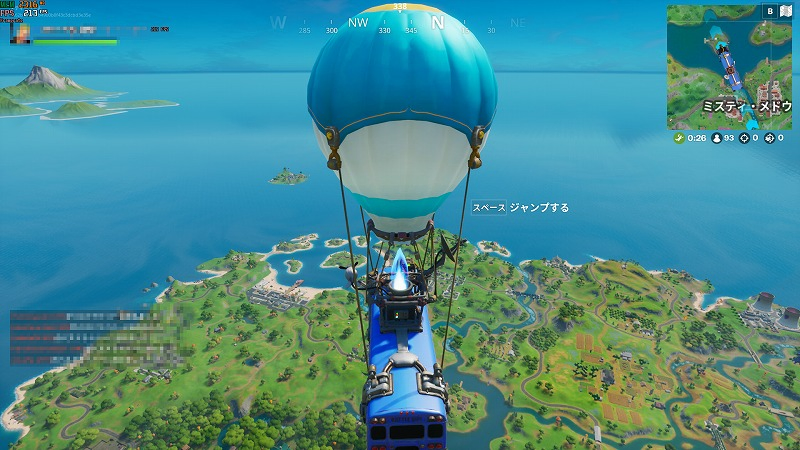
建築や編集が特徴的なTPSゲーム「フォートナイト」。
そんなフォートナイトでビクロイを目指すためには、ゲーミングPCでプレイするのが圧倒的に有利です。
滑らかな映像でプレイすることで、建築編集やAIMの精度も確実に上がり、プレイが大幅に変わります。
チャプター2以降では、特に要求スペックも高くなってきているので、この機会にぜひチェックしてみてはいかがでしょうか。
「フォートナイトにおすすめのゲーミングPC」では、以下3つの場合に分けておすすめのゲーミングPCを紹介しています。
- 価格を抑えてフォートナイトをプレイしたい
- 144fpsでフォートナイトをプレイした
- 240fpsでフォートナイトをプレイしたい
なお、こちらの記事では、フォートナイトにおすすめのゲーミングPCに注目し、安いモデルから本格的なゲーマー向けモデルまで紹介しています。
Apex Legends(エーペックスレジェンズ)

1v1の対戦が特徴的なFPSゲーム「Apex Legends」。
10〜20代のプレイヤーが多く、eSports大会なども多数開催され、今でも人気は全く絶えません。
そんなApex Legendsでチャンピオンを取るためには、細かいキャラコントロールと対面力が必須です。
特にApexは機種の差が激しいゲームなので、ゲーミングPCでプレイするかしないかでも、キャラコン力や対面力はかなり変わります。
「ApexにおすすめのゲーミングPC」では、以下3つの場合に分けておすすめのゲーミングPCを紹介しています。
- できるだけ価格を抑えたい
- 144fpsでプレイしたい
- 240fpsでプレイしたい
なお、こちらの記事では、Apex LegendsにおすすめのゲーミングノートPCに注目し、必要スペックやおすすめモデルをくわしく紹介しています。
PUBG

昔から人気のFPSゲームといえば「PUBG」。
操作性やゲーム性が分かりやすいことから、初心者の方でも気軽に遊べるのが特徴的です。
PUBGで勝つためにはもちろん実力も大事ですが、使用しているPCの性能も非常に重要となってきます。
やはりFPSゲームをやるからには1位を取りたいですよね!
「PUBGにおすすめのゲーミングPC」では、以下3つの場合に分けておすすめのゲーミングPCを紹介しています。
- 60fpsでプレイしたい
- 144fpsでプレイしたい
- 240fpsでプレイしたい
VALORANT
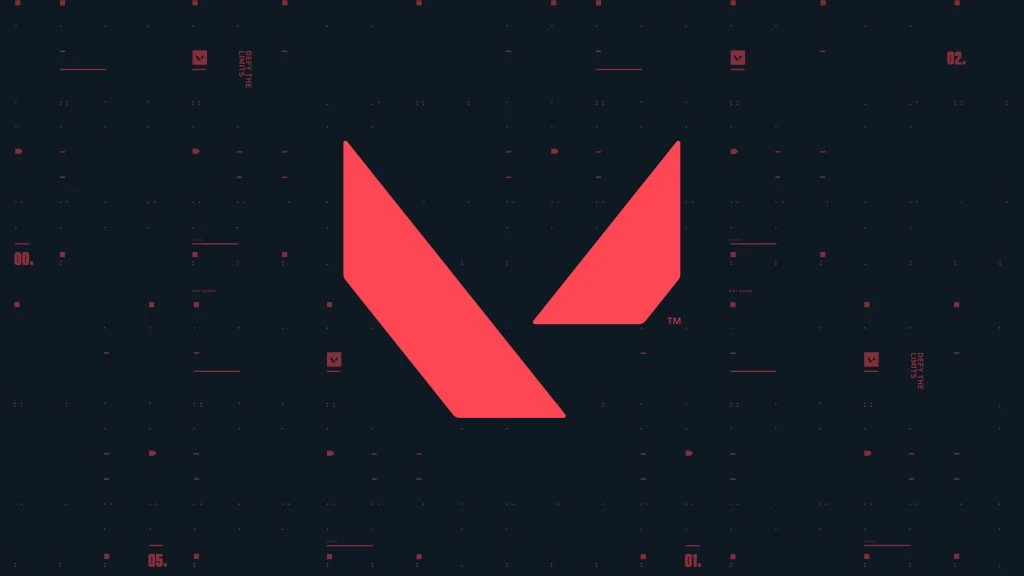
「VALORANT」はライアットゲームズが開発した、基本無料の5v5のバトロワゲームです。
戦略性・チート対策が高いという点が評価され、今ではeSports大会の競技タイトルとしても評価されています。
武器の種類も多く、個性豊かなエージェントたちも魅力的です!
そんなVALORANTは非常に細かいAIM調整が大事なので、少しでも映像がかくついたりすると上手く敵に弾が当たりません。
ということは、VALORANTで勝つためにはカクつきがなく、サクサクプレイできるゲーミングPCが必要となってくるわけです。
「VALORANTにおすすめのゲーミングPC」では、以下3つの場合に分けておすすめのゲーミングPCを紹介しています。
- 価格をできるだけ抑えてプレイしたい
- 高性能かつ高コスパなモデルでプレイしたい
- 最高クラスのモデルでプレイしたい
マインクラフト
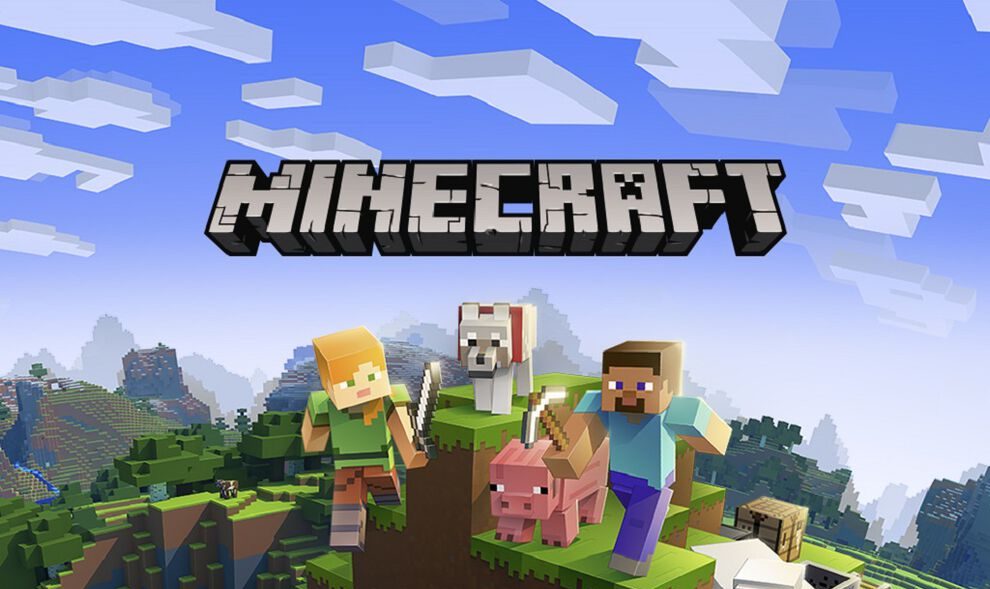
「マインクラフト」は世界で最もプレイされている、非常にポピュラーなゲームです。
ブロックで建築をしたり、探検をしたり、敵と戦ったりなど要素が非常に多いため、何度やっても全く飽きません。
子供から大人まで幅広い年代で楽しめますよね!
そんなマイクラをさらに楽しむためには、綺麗なグラフィックが必須です。
「マインクラフトにおすすめのゲーミングPC」という記事では
- MODを入れる場合
- MODを入れない場合
など、各状況に合わせておすすめのゲーミングPCを紹介しています。
LoL(League of Legends)
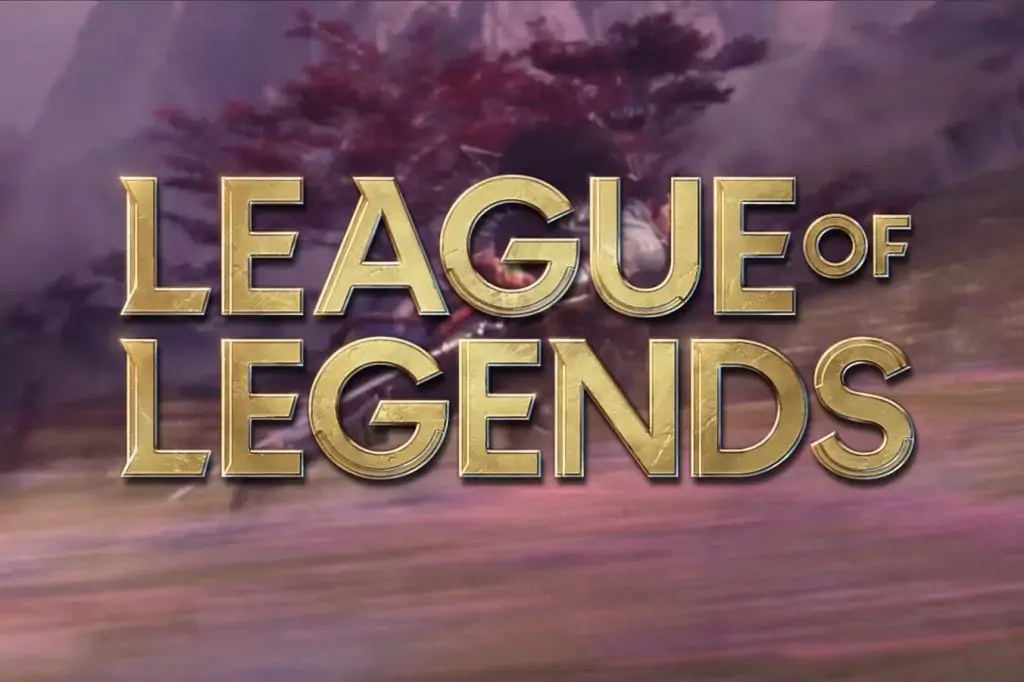
世界的に爆発的な人気を誇る5v5のオンラインゲーム「League of Legends」。
LoLは課金で強くなったりは一切ないので、本当にプレイヤーの実力が試されるゲームでもあります。
敵の本拠地を壊すのが目的のゲームですが、これがかなり奥深いんです!
約10数年前に配信されたゲームではあるものの、今から「ゲーミングPCでLoLを遊びたい!」という方も少なくないと思います。
「LoLにおすすめのゲーミングPC」では、必要・推奨スペックを挙げつつ、おすすめのゲーミングPCを紹介しています。
タルコフ(Escape From Tarkov)

美しいグラフィックとリアルな世界観が魅力の「タルコフ(Escape From Tarkov)」。
「タルコフは重い」とよく聞きますが、実際どんなPCを選ぶべきか悩みますよね。
「タルコフにおすすめのゲーミングPC」では、推奨スペックから最適なPCまでくわしく解説します。
黒い砂漠

2014年にリリースされ、2019年にはモバイル版もリリースされた「黒い砂漠」。
今もアップデートやイベントが頻繁に行われ、リリースから時間が経っても人気で盛り上がりを見せています。
「黒い砂漠におすすめのゲーミングPC」では、プレイするために必要なPCスペックとおすすめのPCを紹介します。
FF14

「FF14」はメインストーリー(物語)を進めつつ、自分の好きなコンテンツを遊んでいくゲームです。
オンラインゲームであるため、さまざまなプレイヤーが同じ世界にログインし、同じ場所で遊ぶことができます。
「分かりやすい」「レベル上げがしやすい」という点から非常に人気なRPGです!
RPGなので、グラフィックが綺麗だとよりゲームを楽しむことができます。
「FF14におすすめのゲーミングPC」では、プレイするのに必要なスペックから最適なゲーミングPCまで分かりやすく解説しています。
ELDEN RING(エルデンリング)

「ELDEN RING(エルデンリング)」は、「ダークソウル」や「SEKIRO」シリーズを手掛ける、フロム・ソフトウェアのオープンワールドです。
壮大な世界観と歯ごたえある戦闘で記憶に残る傑作RPGですが、大型DLC「SHADOW OF THE ERDTREE」の発売も決定し、人気が再燃しています。
「エルデンリングにおすすめのゲーミングPC」では、必要・推奨スペックを挙げつつ、おすすめのゲーミングPCを紹介しています。
ARK

恐竜がいる世界でリアルなサバイバルができるオープンワールドゲーム「ARK: Survival Evolved」。
多くのストリーマーがプレイしている影響もあり、人気がどんどん高まっています。
「ARKにおすすめのゲーミングPC」では、ARKの必要スペックやおすすめのゲーミングPCについて紹介します。
Rust

最大100人のプレイヤーが退廃した島で生き残りをかけ戦うサバイバルゲーム「Rust(ラスト)」。
人気の理由は、オープンワールドでのサバイバルにくわえ、対人戦(PvP)システム。
Rustを快適にプレイするため、フレームレートの高いゲーミングPCが気になる人も多いはず。
「RustにおすすめのゲーミングPC」では、Rustをプレイする上で必要なスペックと、おすすめのデスクトップ・ノートを紹介しています。
原神

キャラの可愛さ・グラフィックのきれいさが魅力なオープンワールドRPGゲーム「原神」。
スマホやPS4・5などでも遊べますが、やはり美しいグラフィックや快適な操作性を実現したいなら、やはりゲーミングPCです。
とはいえ、実際どれくらいの性能が必要なのか悩む人も多いはず。
「原神におすすめのゲーミングPC」では、快適プレイに必要なスペックから、おすすめのゲーミングPCまで紹介してします。
モンハンワールド

発売から時間が経ってもなお人気がある「モンハンワールド(モンスターハンターワールド)」。
アプデで不満点も解消し、今でもマルチプレイがかなり盛り上がっています。
「モンハンワールドにおすすめのゲーミングPC」では、プレイするために必要なPCスペックやおすすめのゲーミングPCを紹介します。
サイバーパンク2077

近未来の巨大都市ナイトシティを舞台に、物語が展開するオープンワールドアクションRPG「サイバーパンク2077(Cyberpunk 2077)」。
自由度にくわえ、プレイヤーの会話や行動が物語に影響を与える感覚で話題になりました。
「サイバーパンク2077におすすめのゲーミングPC」では、プレイするために必要なスペックやおすすめのPCを紹介します。
オーバーウォッチ2(OW2)

全世界で5千万人のプレイヤーがいる人気FPSゲーム「オーバーウォッチ」の続編「オーバーウォッチ2」。
前作は買い切りタイプのソフトでしたが、今作は基本無料で遊べます。
クロスプラットフォーム・クロスプレイ対応のため、フレームレートに有利なゲーミングPCで遊びたい人も多いはず。
「オーバーウォッチ2におすすめのゲーミングPC」では、プレイするために必要なスペックと、おすすめのゲーミングPCを紹介します。
GTA5(グランドセフトオート5)

2013年に販売開始されて以降、MODが開発されたり、グラフィックアップデートがあったりと進化を続けている「GTA5(グランド・セフト・オート5)」。
対戦ゲームに疲れたときに「たまにはオフラインゲームで暴れたい!」という人におすすめです。
「GTA5におすすめのゲーミングPC」では、快適に遊べるスペックとおすすめのゲーミングPCを紹介します。
The Elder Scrolls V: Skyrim(スカイリム)

オープンワールドゲームの金字塔「The Elder Scrolls V: Skyrim(スカイリム)」。
自由度が高く、MODを使えばまるで別のゲームを遊んでいるかのようにカスタマイズできます。
コンシューマ版にもMODはありますが、PCのほうが圧倒的に多いです。
「スカイリムにおすすめのゲーミングPC」では、MODを入れても快適にプレイできるスペックや、おすすめのPCを紹介します。
ウマ娘

2021年にサービス開始して以来、人気の衰えないスマホゲーム「ウマ娘プリティーダービー(ウマ娘)」。
競馬をモチーフにした育成ゲームで、先行して放送されたアニメ版も人気がありました。
そんなウマ娘はスマホ以外にPCでも遊べ、臨場感あふれるレースシーンやライブ映像など、3Dをふんだんに駆使しています。
「ウマ娘におすすめのゲーミングPC」では、プレイする上で必要なスペックや、快適に遊べるおすすめのゲーミングPCを紹介してします。
ホグワーツレガシー

自宅にいながら魔法界での冒険を楽しめる「ホグワーツレガシー」。
リアルな物理演算や光源処理、影の表現などを取り入れることで、より自然な世界観を実現してるだけに、PCに高い性能が要求されます。
「ホグワーツレガシーにおすすめのゲーミングPC」では、必要なPCスペックからおすすめゲーミングPCまでまとめて解説しています。
Diablo 4(ディアブロ4)

「ディアブロ4」は、1996年から続くアクションRPG、ディアブロシリーズの最新作。
ハックアンドスラッシュ(大量の敵を倒しながら進むゲーム)の爽快感と、奥深い育成要素が人気のタイトルです。
「ディアブロ4におすすめのゲーミングPC」では、必要スペックとおすすめのPCを徹底解説しています。
アーマードコア6

アーマードコアシリーズの新作「ARMORED CORE VI FIRES OF RUBICON(アーマードコア6)」。
アーマードコア6はさまざまなプラットフォームで遊べますが、繊細なグラフィックでスピーディーなロボットアクションを堪能するなら、PC版でのプレイがおすすめです。
「アーマードコア6におすすめのゲーミングPC」では、必要スペックからおすすめのゲーミングPCまで徹底解説します。
Palworld(パルワールド)

「パルワールド」は、日本のゲーム開発会社Pocket Pairが手掛けたオープンワールドゲーム。
人気の高いゲームとの類似点が多く、パクリ疑惑も浮上しているものの、不思議な生き物「パル」との暮らしはマイクラやArkでは味わえない楽しさのひとつです。
「パルワールドにおすすめのゲーミングPC」では、おすすめのPCと必要スペックを紹介します。
ヘルダイバー2

オンラインで協力プレイ必須のアクションTPS「HELLDIVERS 2(ヘルダイバー2)」。
見下ろしシューティングゲームの前作から一変し、激しいアクションが特徴の今作。
マルチプレイ前提のゲームため、ミドルクラス以上で快適に遊べます。
「ヘルダイバー2におすすめのゲーミングPC」では、おすすめのPCと必要スペックを紹介します。
ドラゴンズドグマ2

CAPCOMが手掛けるアクションRPG「ドラゴンズドグマ2(Dragon’s Dogma 2)」。
初代から約10年の年月が経ったものの、バトルにも力を入れたオープンワールドとして当時から根強い人気を集めています。
Steamでは一部、最適化やシステムの不親切さで声があがっているものの、ゲームとしては面白く、ポーンとの共闘感と密度の濃いフィールドにぐいぐい引き込まれる王道ファンタジーに仕上がっています。
「ドラゴンズドグマ2におすすめのゲーミングPC」では、おすすめのPCと必要スペックを紹介します。
その他のゲームにおすすめのゲーミングPC
やりたいゲームにおすすめのゲーミングPCがここに書いていないという場合は、簡単な方法で自分に合ったゲーミングPCを調べることができます。
それが「YouTube」でグラフィックボードの性能をチェックするという方法です!
まずはこちらのページでどんなグラフィックボードがあるのかを確認します。
値段などを確認して、このグラフィックボードなら144fpsを出すことができるかな?
と思ったら、YouTubeに移動します。
検索欄に
「グラフィックボード名 やりたいゲーム名」(例:「gtx1660ti fortnite)
のように入力し検索すれば、実際にグラフィックボードとゲームを使ってテストしている動画がたくさん出てきます。
それを確認することで「このグラフィックボード」で「このゲーム」なら「このくらいのフレームレート」が出る
ということが確認できるので、とてもおすすめな方法です。
ぜひ試してみてください。
ゲーミングPCのおすすめメーカー一覧(BTOパソコンショップ)
ここでは主なBTOメーカーを紹介していきます。
- ドスパラ(ガレリアシリーズ)
- パソコン工房(LEVER∞シリーズ)
- Dell(エイリアンウェアシリーズ)
- マウスコンピューター(G-Tuneシリーズ)
- HP(OMENシリーズ)
- Lenovo(Legionシリーズ)
- フロンティア
- ツクモ(TSUKUMO)
- STORM
なお以下の記事では、BTOメーカーごとの特徴をくわしく紹介しています。
ドスパラ(ガレリアシリーズ)
ドスパラのゲーミングPCは、コスパが非常に良くてカスタマイズ性も高いため、ゲーミングPCを初めて購入する人には特におすすめです。
ハイスペックPCであっても比較的安く購入することが可能です!
また、基本ドスパラのモデルは「翌日出荷」なので、購入してから出荷するまでがとても速く、買ってから2日で届くなんてことも珍しくありません。
通常モデルはもちろん、コラボモデルのケースはさらにかっこいいので、自分の好きな配信者とのコラボPCが出た場合は必見です。
パソコン工房(レベルインフィニティシリーズ)
パソコン工房のLEVER∞シリーズは、多くのプロゲーマーにも愛用され、実際プロゲーマーとのコラボPCも発売されているほどです。
PCの種類はその名のとおり、細かいレベルごとに分われ、好みのスペックのゲーミングPCを選ぶことが可能。
外観は黒いケースに赤い縁が入っていて、クールな感じでかっこいいです!
Dell(エイリアンウェアシリーズ)
デルのエイリアンウェアシリーズは、エイリアンをモチーフとした近未来感が強いデザインが特徴的です。
PCケースは基本シルバーやグレーで水色っぽいLEDが搭載され、高級感を漂わせます。
編集などを多くする有名YouTuberの方も愛用しているブランドなので、安心して購入できますよ!
セールも頻繁に行っているので是非チェックしてみてください!
マウスコンピューター(G-Tuneシリーズ)
マウスコンピューターのG-Tuneシリーズは、最近になって人気が上昇し、品質の安定さも評価されています。
業界でもトップクラスに安く、高性能なゲーミングPCも比較的リーズナブルな価格で購入することが可能です。
また、サポートも24時間対応で返信してくれ、パソコンの修理であっても4日以内に修理してくれるので、PC初心者の方にもとても優しいですよ!
YouTubeのCMにも起用されているので、名前は知っている方も多いのではないでしょうか?
HP(OMENシリーズ)
OMENはヒューレット・パッカード社のゲーミングブランドで、ノートPCやデスクトップPC、ディスプレイなどを展開しています。
ガレリアやマウスコンピューターと比べ、値段は高いですが、その分デザインや独自ソフトウェアに力を入れています。
ゲーミングブランドのHyperXも買収し、ゲーマーのニーズに沿った製品づくりをしています。
Lenovo(Legionシリーズ)
レノボのLegionシリーズは価格が非常に安く、似たような構成であっても他メーカーとの差が大きいです。
Lenovoというと、業務で使うようなノートPCを想像される方が多いと思いますが、実はLegionシリーズも他ゲーミングPCメーカーに負けず劣らず魅力があります。
サポートのスタッフもゲーミングPCやゲームにとても詳しく、専門用語等を用いた会話も可能ですよ!
サポートスタッフがゲームに詳しいのは、こちら側としても会話しやすいですよね!
フロンティア
フロンティアは、知名度はそこまで高くありませんが、20年以上の実績もあり、コアなファンが多いメーカーになります。
コスパについての評判がかなり多く、セールでは破格の価格設定となっているため、セール中は特に注目しておきたいです。
また、品質についての強いこだわりを持っており、マザーボードや電源は特に質が非常に良いものが使われています。
品質が良い・セールが熱い・サポート面も良いという点から最近は人気が上昇していますよ!
ツクモ(TSUKUMO)
ツクモは「株式会社ヤマダデンキ」が展開するブランドの一つであり、知名度に関しては非常に高いメーカーとなっています。
とくにミドルスペックのPCが豊富で、コスパも良く、例えセールでは無かったとしても比較的低価格で購入することが可能です。
ヤマダ電機が手掛けるブランドということもあって信頼は厚く、購入する際の安心感はかなりあるかと思います。
実店舗も展開しているので、実際目で見て触ることができるのも1つの安心材料ではないでしょうか!
STORM
STORMは、組み立てから動作チェックまで国内の自社工場で全て完結し、専門のPC技術者がパーツの相性問題も解決してくれます。
その後、STORM独自のチェック項目で厳重に点検しています。
他のBTOメーカーの場合、一部モデルを海外で組み立てていることもあるので、日本国内での製造にこだわりたい人におすすめです。
BTOメーカーの中でもコスパが高いので、ゲーミングPCデビューの人にぴったり!
予算で選ぶおすすめのゲーミングPC
やりたいゲームがたくさんある方や、どんなゲームをメインでやるか決まっていない方は、ゲーミングPCを予算で選ぶこともおすすめできます。
ここでは、それぞれの価格帯でおすすめのモデルを紹介していきます。
5万以下でゲーミングPCは買えるのか?
5万円のゲーミングPCは基本的に、性能が不十分でゲームをプレイすることは厳しいです。
自作でGTXシリーズなどのグラボを使えば、なんとか5万円で最低限のゲームがプレイできるPCが作れるかもしれません。
しかし、それでもどこか絶対に妥協しなければならない点が出てきたりするので、やはり5万円でゲーミングPCを購入あるいは自作するのはおすすめはできません。
最低でも8〜9万円の費用は欲しいところです!
10万以下でおすすめのゲーミングPC
10万円は、ゲーミングPCがギリギリ買える予算になります。
しかし、10万円でもコスパの良い製品をしっかり選ぶことで、かなり性能の良いゲーミングPCを選べ、設定次第ではさまざまなゲームで144fpsを出すことも可能です。
「予算10万円でおすすめのゲーミングPC」で紹介していますのでぜひ参考ください。
15万以下でおすすめのゲーミングPC
15万円は、性能の高いゲーミングPCを買える最低ラインの金額です。
フルHDの低設定なら144〜240fpsを出せるので、バトロワ系の競技シーンにも充分対応してます。
「予算15万円でおすすめのゲーミングPC」で特集しているので参考ください。
20万以下でおすすめのゲーミングPC
20万円のゲーミングPCは、性能がかなり良いものが多いため、ガッツリやり込む方におすすめです。
FPSやバトロワ系のゲームでも円滑に楽しめます。
「予算20万円でおすすめのゲーミングPC」でくわしく紹介しています。
30万以下でおすすめのゲーミングPC
予算30万円で買えるゲーミングPCは、高性能なハイエンドモデル。
ゲームはもちろん、動画配信や動画編集もストレスフリー。
FPSなどでトップランカーを目指したいプレイヤー、ストリーマーやVtuberになりたい人が手を出す価格帯です。
「予算30万円でおすすめのゲーミングPC」で特集しているので参考ください。
最強スペックのゲーミングPCを買うならコレ
「予算に糸目をつけず、最強のゲーミングPCを購入したい」という人に、おすすめのPCを2モデル紹介していきます。
G-Master Hydro Z790 Extreme/D5
| CPU | Core i9-14900K |
| グラフィック | RTX 4080 SUPER 16GB |
| メモリ | 64GB |
| SSD | M.2 PCI-E Gen4 SSD 2TB |
| HDD | 非搭載 |
| 価格 | 546,670円( 税込 ) |
- 冷却性能が抜群に高い
- CPU・GPUともに最高クラスで他のPCと比べても圧倒的
- 好きなパーツを選べたりとカスタマイズ性も高い
- 購入画面が少しわかりづらいため、初心者向きではない
「予算は全く気にしないから超ハイスペックPCが欲しい」という方におすすめなのが「G-Master Hydro Z790 Extreme/D5」です。
G-Master Hydro Z790 Extreme/D5は、最高性能のCPUと独自に水冷した最高クラスのGPUを搭載し、その性能は他のPCと比べても圧倒的だといえます。
カスタマイズ性も高く、メモリやストレージなど自分に合った容量を選ぶことが可能です。
性能・静音性は最高で最強のゲーミングPCなので、価格は正直かなり高いですが、予算に糸目をつけない方にはおすすめできます。
初心者にとっては購入画面などの処理が結構難しいため、上級者向けのモデルではありますね!
OMEN 45L エクストリームモデル
| CPU | Core i9-14900K |
| グラフィック | RTX 4090 |
| メモリ | 64GB |
| SSD | 2TB(PCIe Gen 4×4 NVMe) |
| HDD | 2TB |
| 価格 | 576,180円( 税込 ) |
- 洗練されたデザインが特徴的
- 処理能力が高いため、3Dゲームだけでなく重い作業もこなせる
- 負担が高いクリエイティブ作業も快適
- インテリアにも馴染みやすい外観
「OMEN 45L エクストリームモデル」は、洗練されたデザインが特徴の超ハイスペックPCです。
3Dゲームだけでなく、重い作業もこなせるほど処理能力が高く、ストレージ容量も初めからそこそこ積まれています。
そのため、負担が高めのクリエイティブ作業も快適にでき、ゲーム以外の用途でもガッツリ使えます。
また、ゲーミングPC特有のメカメカしいデザインではないので、インテリアにもなじみやすい印象となっています。
ゲーミングPCに関するよくある質問と答え
ここでは、ゲーミングPCに関するよくある質問と回答を紹介していきます。
- 中古で買っても大丈夫?
- ゲーミングPCはどこで買うべき?
- 各メーカーのセール時期はいつ?
- Amazonで買うならどのゲーミングPCがおすすめ?
- 小型のゲーミングPCはどれがおすすめ?
- 白のゲーミングPCはどれがおすすめ?
中古で買っても大丈夫?
「ゲーミングPCが欲しいけど高いから中古で買いたい」という方も多いのではないでしょうか?
結論からいうと、パソコン工房など公式サイトであれば中古で買っても大丈夫だといえます。
中古PCの購入先は、人気サービスであるメルカリやヤフオクなどがあげられますが、正直これらのサービスはあまりおすすめできません。
なぜなら故障したとしても保証がないため、購入してすぐ壊れてしまっても、交換することは基本できないからです。
リスクが非常に大きいんですよね……
たとえ中古でも、フォートナイトやApexができる高性能PCも中にはあるため、もし検討している方は公式サイトなどで購入するのをおすすめします。
ゲーミングPCはどこで買うべき?
ゲーミングPCの購入先にはさまざまな選択肢があります。
家電量販店では実機を目で見て、手に取り、質感や大きさを直接確認できる点が魅力的です。
店内に専門スタッフがいればアドバイスが受けられることも、ゲーミングPC選びでは心強いでしょう。
ただ基本的にはBTOショップ(サイト)またはメーカー直販サイトでの購入がおすすめです。
なかでもBTOサイトはニーズに応じてスペックを選定でき、コスパにすぐれた組み立てが可能です。
カスタマイズ性も高く、構成次第でより安価な組み合わせや、ゲーム性能に特化することもできます。
10万円前後の安価なゲーミングPCも多数ラインナップされてますよ!
各メーカーのセール時期はいつ?
各メーカーのセール情報は以下のとおりです。
- ドスパラ…期間限定ポイント・期間限定楽天Payポイントキャンペーン
- パソコン工房…期間限定お得セール
- フロンティア…期間限定お得セール・期間限定毎月変わる特別セール
- hp(OMEN)…サイト限定スペシャルクーポンで7%OFF・週末限定セール・旧モデルや訳あり製品のアウトレットセール・ベストヒットセール・学割キャンペーン
- マウスコンピューター(G-Tune)…約2週間に一度商品が入れ替わるセール・旧モデルや訳あり製品のアウトレットセール
このようにメーカーやサイトによって、不定期なセールだったりも多数あります。
ただBTOパソコンは
- 3〜4月(引越しの季節)
- 7月・12月(夏冬の時期)
- 年末年始
- 決算時期
上記のような時期にセールが行われることが非常に多いので、公式サイトなどは随時チェックしておくのがおすすめです。
Amazonで買うならどのゲーミングPCがおすすめ?
Amazonで買うなら、以下のポイントをおさえれば、大抵のゲームが快適にプレイできるPCが選べます。
- CPUは インテル ならCore i5、AMD ならRyzen 5以上を選ぶ
- GPUはRTX 3060を基準にする
- メモリは最低8GB、標準は16GBのものを選ぶ
- ストレージはSSDのものを選ぶ
- 価格は15万円前後
こちらの記事では、各メーカーから安いモデルをひとつずつ紹介しているので参考ください。
小型のゲーミングPCはどれがおすすめ?
「ゲーミングPCが欲しいけどスペースがかぎられている」という人に最適なのが小型ゲーミングPC。
通常のゲーミングPCとゲーミングノートPCの中間的な立ち位置で、ハイスペックながら省スペースが実現します。
こちらの記事では、小型ゲーミングPCでおすすめのモデルを紹介しています。
白のゲーミングPCはどれがおすすめ?
白いゲーミングPCはインテリアに合わせやすく、オシャレ空間をデザインすると、ゲームへの没入感も高まります。
取り扱っているメーカーが少ないデメリットはあるものの、白くてカッコいいPCを扱っているBTOメーカーもあります。
こちらの記事では、自作しなくても購入できる白いゲーミングPCのおすすめを紹介しています。
おすすめのゲーミングPC紹介まとめ
本記事ではゲーミングPCのおすすめを紹介してきました。
ゲーミングPCの場合、一概に「コレがおすすめ!」というものが存在しません。
- この人にはこのモデルが
- あの人にはあのモデルが
というように、まさにその人に合ったゲーミングPCというものが存在します。
本記事に書いている選び方や比較のポイントをおさえ、ベストな1台をぜひ選んでください。
↓動画でも解説しています↓















